Cara Mengubah Font di iPhone: Memasang dan Menggunakan Font Baru [2024]
Diterbitkan: 2024-03-06Mengubah font dapat membantu Anda mempersonalisasi perangkat dan membuatnya terlihat unik. Beberapa font membuat teks lebih mudah dibaca dan meningkatkan pengalaman membaca secara keseluruhan. Anda dapat mengubah ukuran font, menambahkan font baru dari situs web atau aplikasi eksternal di iPhone Anda, dan menggunakannya di aplikasi spesifik Anda.
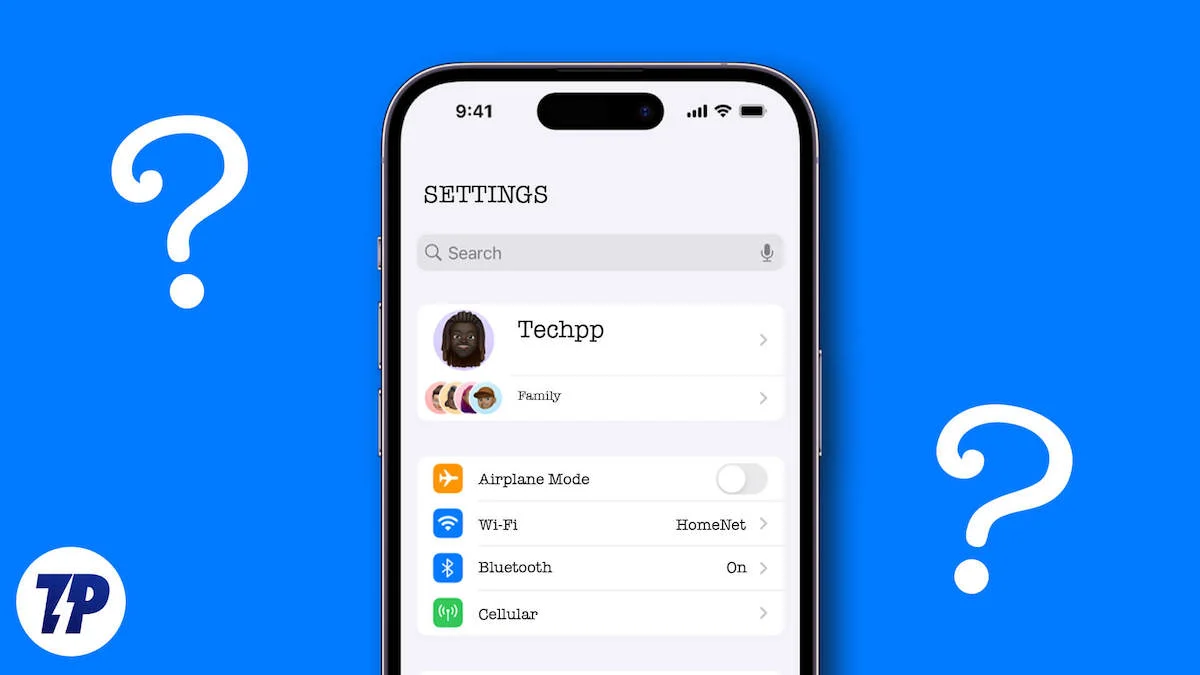
Apple tidak mengizinkan Anda mengubah font sistem di iPhone, tetapi jika Anda menggunakan iPhone yang menjalankan iOS 16.1.2 atau lebih rendah, Anda dapat menginstal aplikasi WDBFontoverwrite untuk mengubah font seluruh sistem di iPhone.
Dalam panduan ini, Anda akan mempelajari empat metode berbeda untuk mengubah font di iPhone Anda. Teruslah mencoba menemukan metode terbaik untuk mengubah font di iPhone Anda.
Daftar isi
Cara Mengubah Font di iPhone
Ubah Ukuran Font di iPhone
Mengubah ukuran font di iPhone sangatlah mudah. Anda dapat menyesuaikan ukuran font dari pengaturan. Anda dapat memperbesar ukuran font untuk membaca teks dengan lebih mudah atau memperkecilnya untuk melihat lebih banyak konten.
Ukuran font baru akan diterapkan di seluruh sistem, termasuk di aplikasi yang diinstal di iPhone Anda. Dimulai dengan iOS 15, Anda juga dapat mengubah font untuk masing-masing aplikasi.
Cara mengubah ukuran font di iPhone
- Langkah 1: Buka Pengaturan di iPhone Anda

- Langkah 2: Buka Tampilan & Kecerahan.
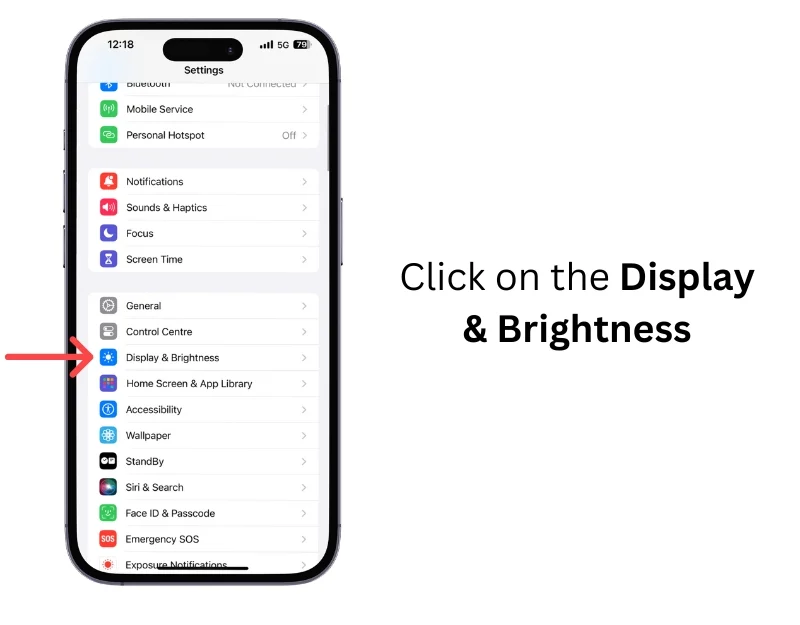
- Langkah 3: Klik pada Ukuran Teks.
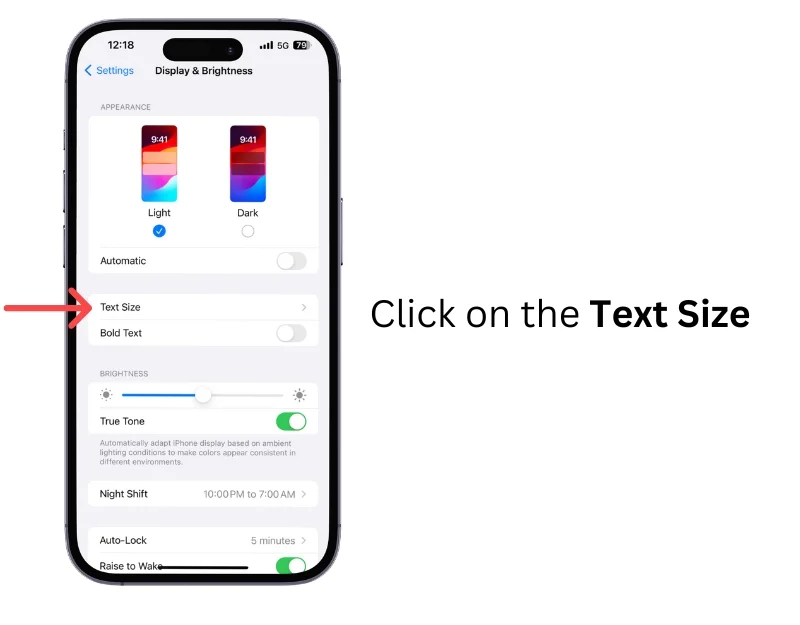
- Langkah 4: Gulir sidebar untuk menyesuaikan font. Kiri untuk memperkecil ukuran font dan kanan untuk memperbesar ukuran font.
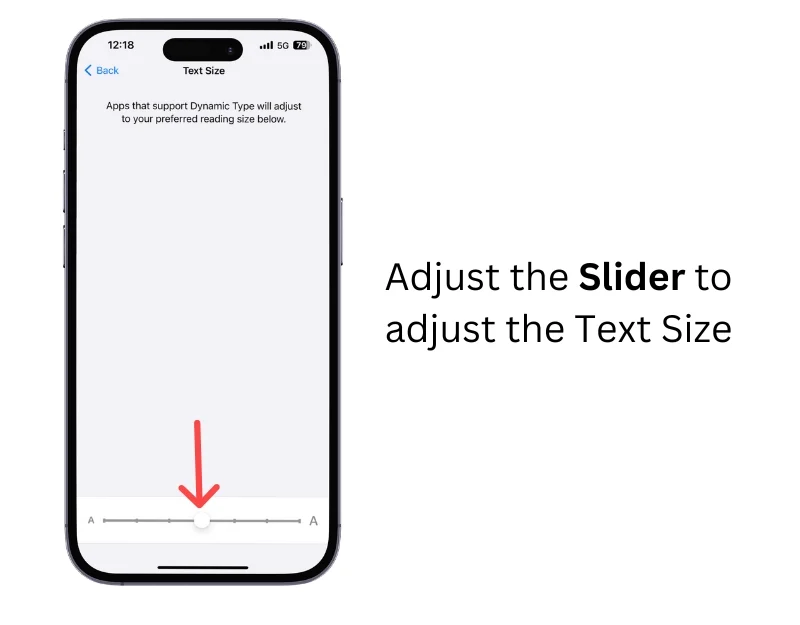
Cara Memuat Font Baru ke iPhone
Anda dapat menambahkan font baru ke iPhone. Secara default, ini mendukung font seperti Avenir Light, American Typewriter, Charter Black, dan banyak lagi. Anda dapat melihat daftar lengkapnya di sini.
Anda dapat menambahkan font yang hilang ke iPhone dari aplikasi atau situs web eksternal dan menggunakannya di aplikasi tertentu. Setelah melakukan penelitian, kami menemukan Adobe Creative Cloud, Fonts, dan Ifont: find, tiga aplikasi font terbaik untuk iPhone.
Adobe Creative Cloud menawarkan kumpulan aplikasi dan layanan dari Adobe. Itu juga dilengkapi dengan dukungan untuk Adobe Fonts. Anda dapat menginstal dan menambahkan font ini ke iPhone. Prosesnya sedikit berbeda dibandingkan dengan dua aplikasi lainnya. Anda dapat mengikuti panduan bermanfaat ini untuk menambahkan font Adobe ke iPhone Anda. Menambahkan font menggunakan aplikasi lain sangatlah mudah. Anda dapat menemukan berbagai font di layar beranda. Klik instal dan font akan ditambahkan ke iPhone Anda secara otomatis.
Bagaimana cara menambahkan font baru ke iPhone
Instal aplikasi font pihak ketiga apa pun di iPhone Anda. Dalam hal ini, kami menggunakan aplikasi Font versi gratis dari OCO Inc.
- Langkah 1: Unduh aplikasi font di iPhone Anda.
- Langkah 2: Buka aplikasi dan pilih font yang Anda inginkan
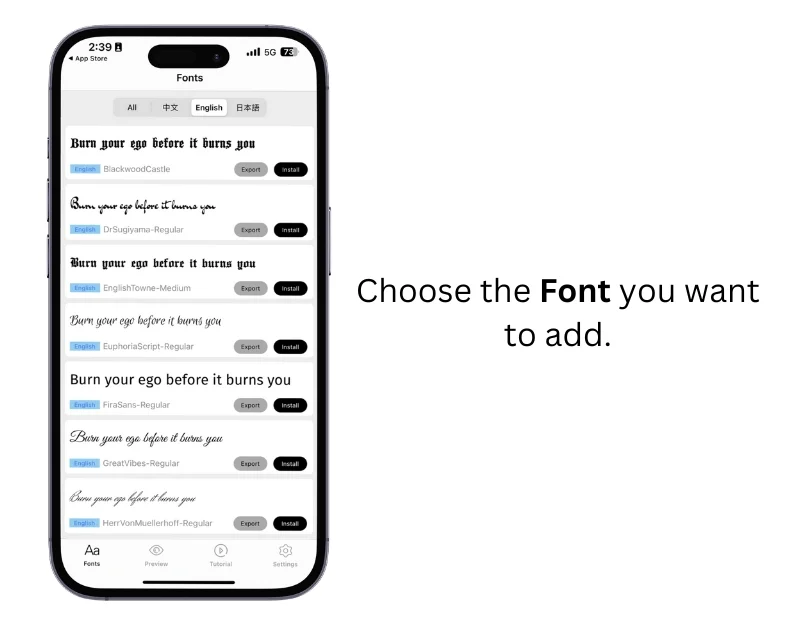
- Langkah 3: Klik Instal dan konfirmasi Instal untuk menambahkan font ke iPhone Anda. Proses ini mirip dengan aplikasi font apa pun yang Anda gunakan.
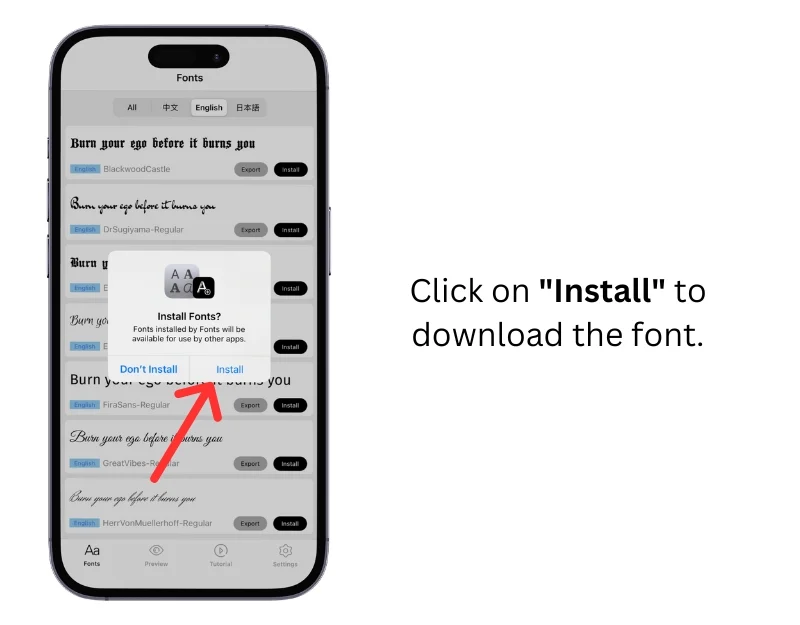
- Langkah 4: Untuk memastikan font ditambahkan ke iPhone, Buka Pengaturan di iPhone

- Langkah 5: Klik pada Umum
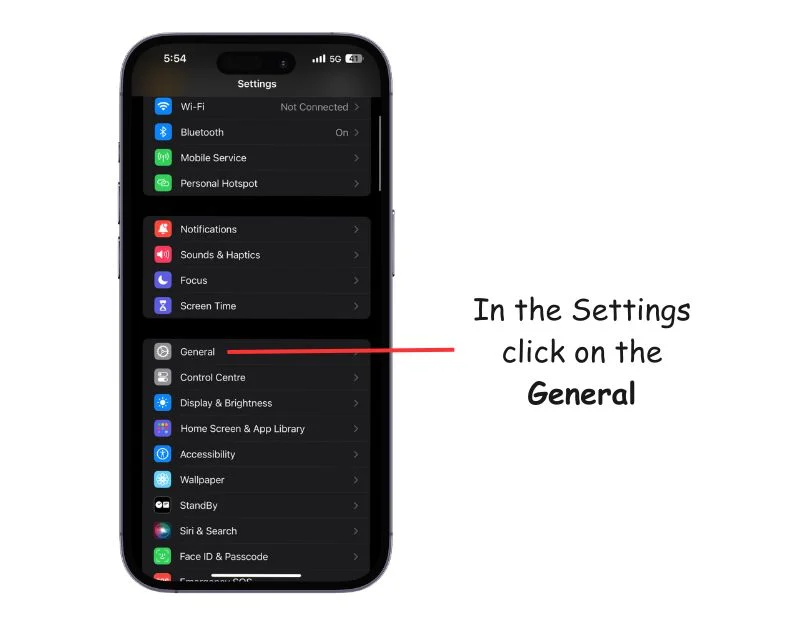
- Langkah 6: Gulir ke bawah dan klik Font.
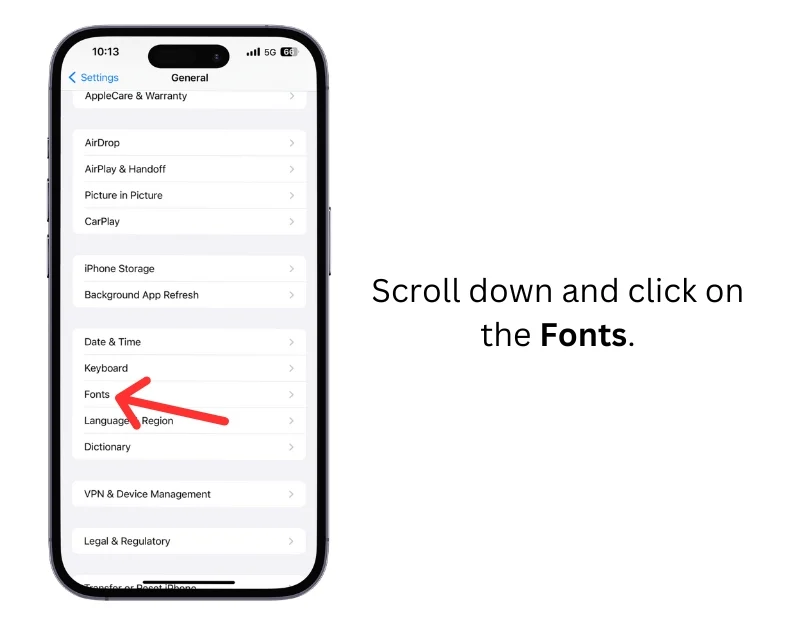
- Langkah 7: Pastikan font berhasil ditambahkan ke iPhone Anda
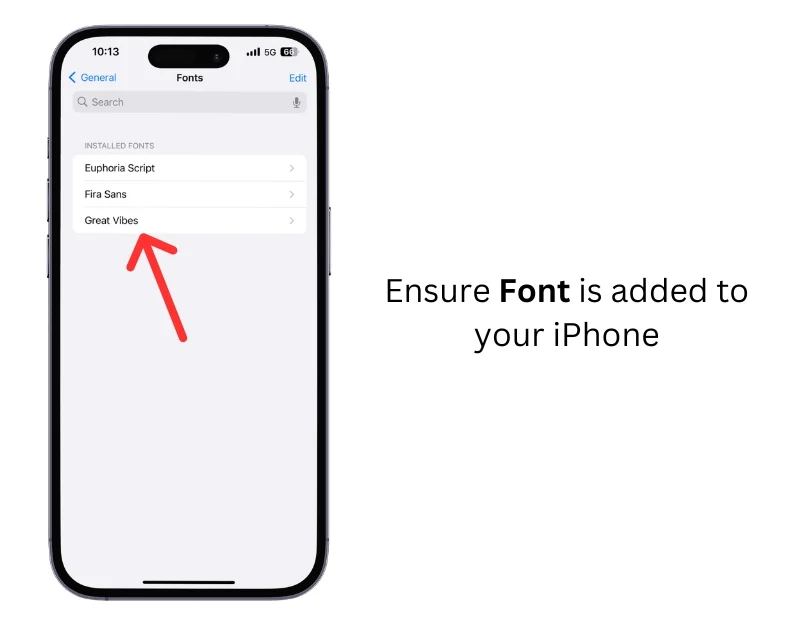
- Langkah 8: Buka aplikasi apa pun dengan dukungan font eksternal.
- Langkah 9: Di sini, saya menggunakan halaman Apple . Pilih teks, klik Kustomisasi dan Font, lalu pilih font yang ingin Anda tambahkan.
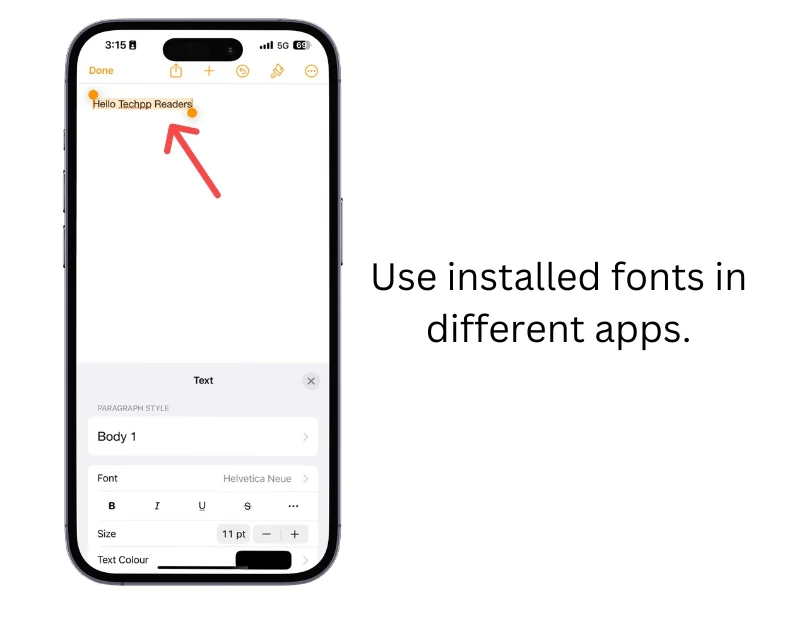
- Langkah 10: Gunakan Font
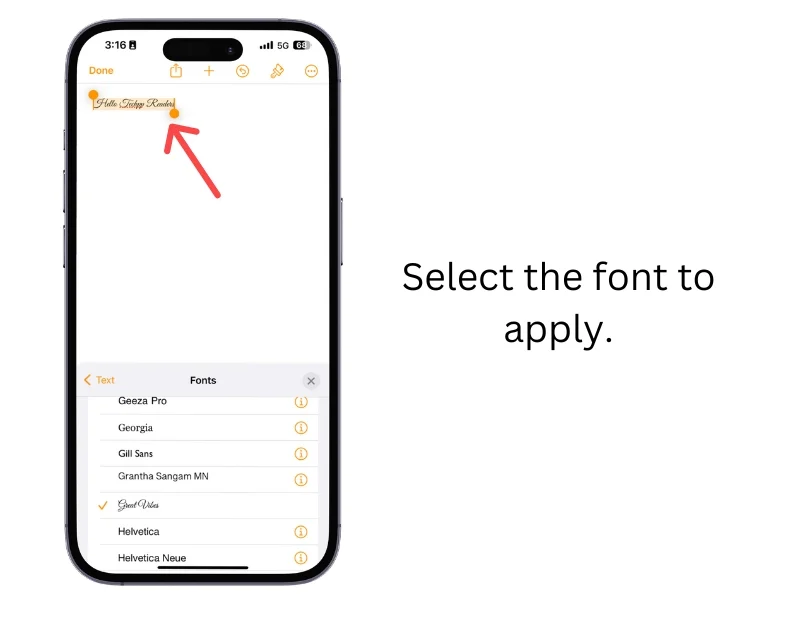
Cara Mengubah Font Menggunakan Keyboard Pihak Ketiga
Tidak semua aplikasi memungkinkan Anda mengubah gaya font di iPhone. Dalam hal ini, Anda dapat menggunakan keyboard font untuk mengubah font teks.
Banyak aplikasi papan ketik font pihak ketiga yang memungkinkan Anda mengubah font saat memasukkan teks. Anda dapat beralih di antara font yang berbeda secara dinamis, menggunakan banyak font, dan banyak lagi.
- Langkah 1: Unduh aplikasi papan ketik Font di iPhone Anda
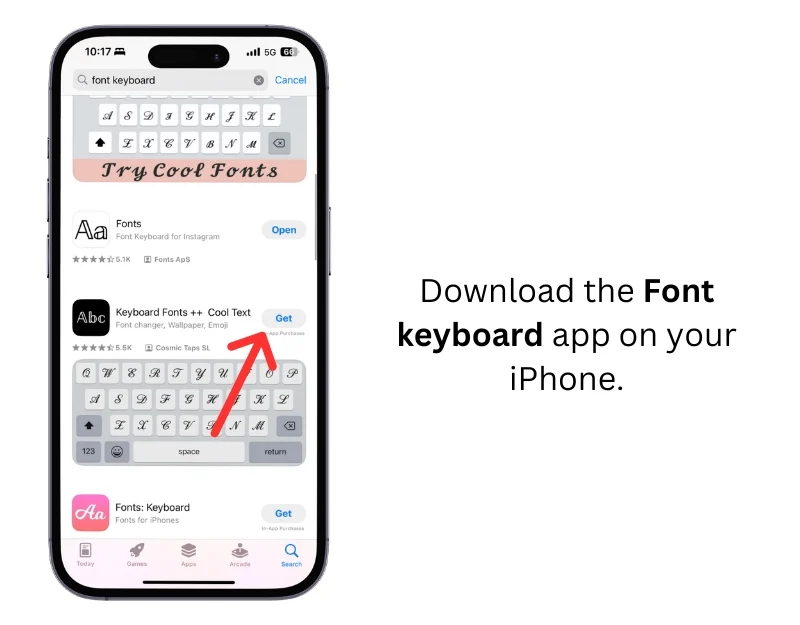
- Langkah 2: Buka aplikasi; sebagian besar aplikasi papan ketik menawarkan petunjuk di layar untuk mengubah papan ketik saat ini dan mengaturnya sebagai papan ketik default
- Langkah 3: Buka aplikasi apa saja dan pilih Font.
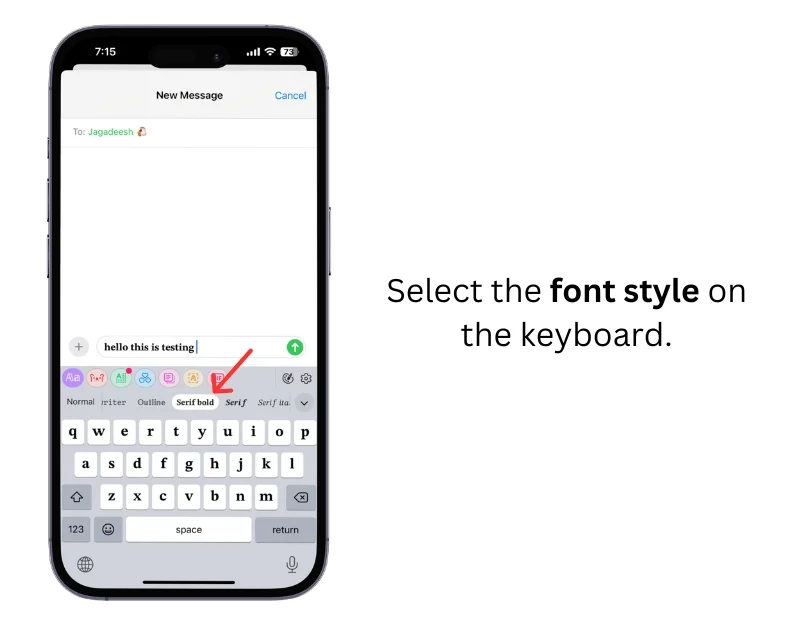
- Langkah 4: Gunakan keyboard, pilih font yang ingin Anda gunakan dan mulailah mengetik. Anda dapat melihat teks yang diubah saat Anda mengetik. Jika Anda tidak melihatnya, aplikasi mungkin tidak mendukungnya.
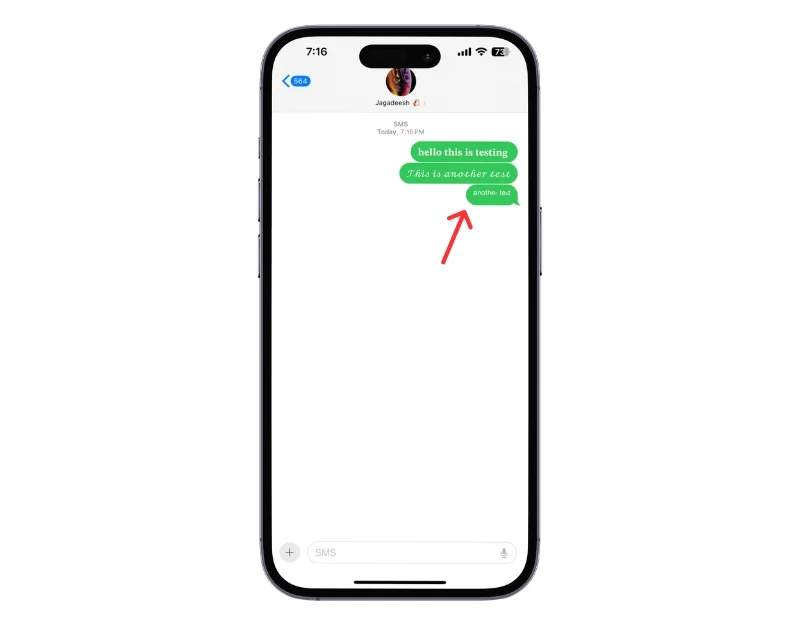
Ubah Font Seluruh Sistem di iPhone Anda (iOS 16.1.2 dan Lebih Rendah)
Anda tidak dapat mengubah font seluruh sistem di iPhone. Namun ada solusi yang bisa Anda gunakan. Pengembangnya, Zhuowei Zhang, membuat alat yang memungkinkan Anda mengubah font di seluruh sistem dengan memanfaatkan celah keamanan yang ada di versi iOS 16 sebelumnya. Celah tersebut kemudian diperbaiki di versi 16.2

Jika Anda ingin menggunakan metode ini, iPhone Anda harus berjalan pada iOS 16.1.2 atau lebih rendah. Kami mencoba menginstal dan menjalankan aplikasi di iPhone, berjalan di iOS 17. Kami dapat menginstal aplikasi tersebut tetapi tidak berhasil.
Anda perlu melakukan sideload aplikasi WDBfontoverwrite dan menginstalnya di iPhone Anda untuk mengubah font. Kami memiliki panduan terperinci tentang melakukan sideload aplikasi iPhone menggunakan ALTStore. Anda dapat melihat panduan visual langkah demi langkah secara lengkap. Berikut cara memuat dan menginstal aplikasi font di iPhone Anda untuk menghemat waktu.
Cara menginstal aplikasi WDBFontoverwrite di iPhone
- Langkah 1: Buka situs web Altstore dan klik Dapatkan Altstore.
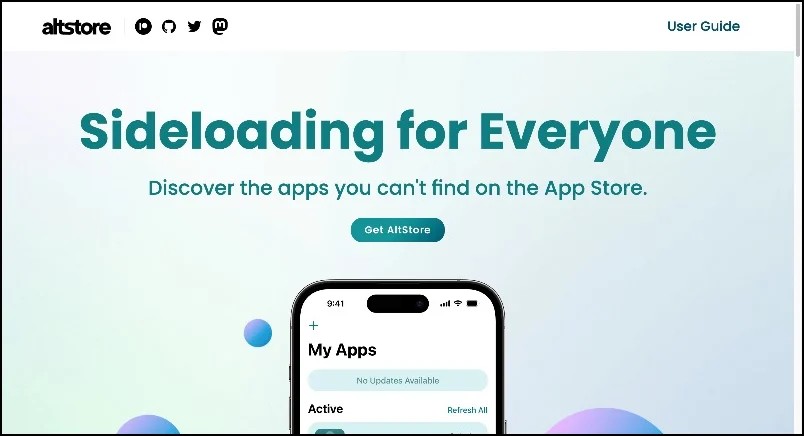
- Langkah 2: Unduh AltServer untuk Mac atau Windows. Dalam hal ini, kami mengunduhnya untuk Mac.
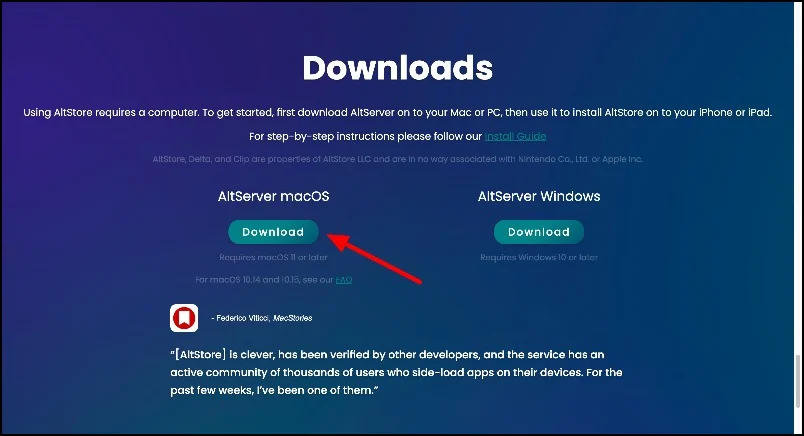
- Langkah 3: Sekarang ekstrak file yang diunduh dan instal Altstore di Mac Anda.
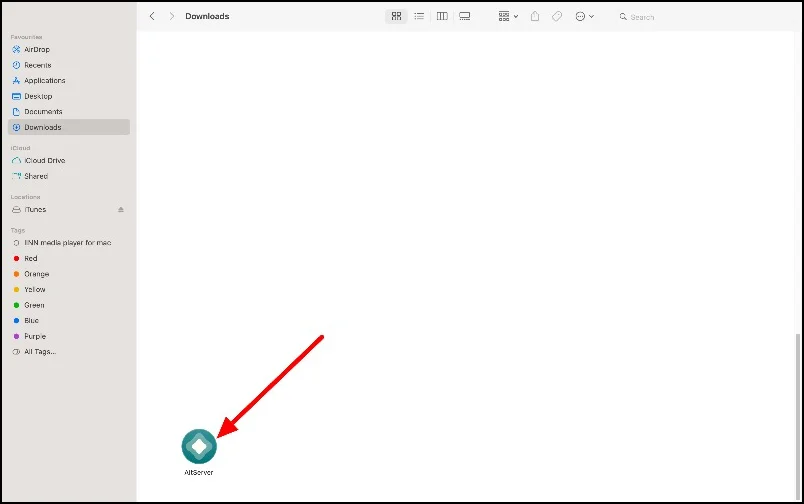
- Langkah 4: Buka iPhone Anda dan buka Pengaturan>Privasi & Keamanan . Gulir ke bawah, klik mode Pengembang, dan nyalakan. IPhone Anda akan dimulai ulang. Setelah restart konfirmasi lagi untuk mengaktifkan mode pengembang dan masukkan kode sandi.
- Langkah 5: Sekarang sambungkan iPhone Anda ke Mac Anda. Klik ikon AltServer di atas, klik instal alts store, dan pilih iPhone yang ingin Anda instal. Di iPhone Anda, klik kepercayaan . Setelah beberapa detik, Altstore akan mulai menginstal di iPhone Anda.
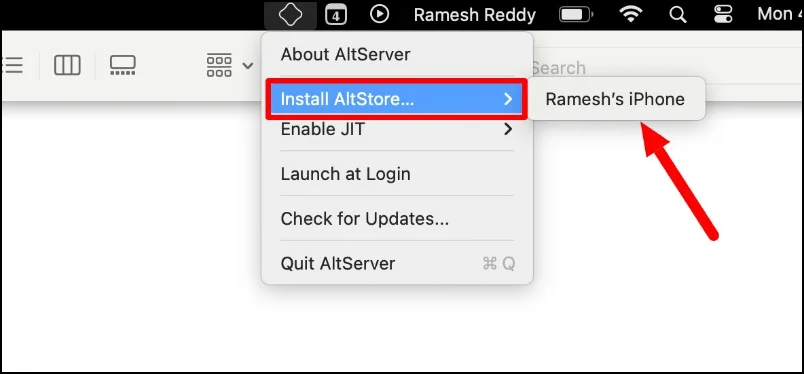
- Langkah 6: Buka halaman ini dan unduh aplikasi WDBfontoverwrite di iPhone Anda.
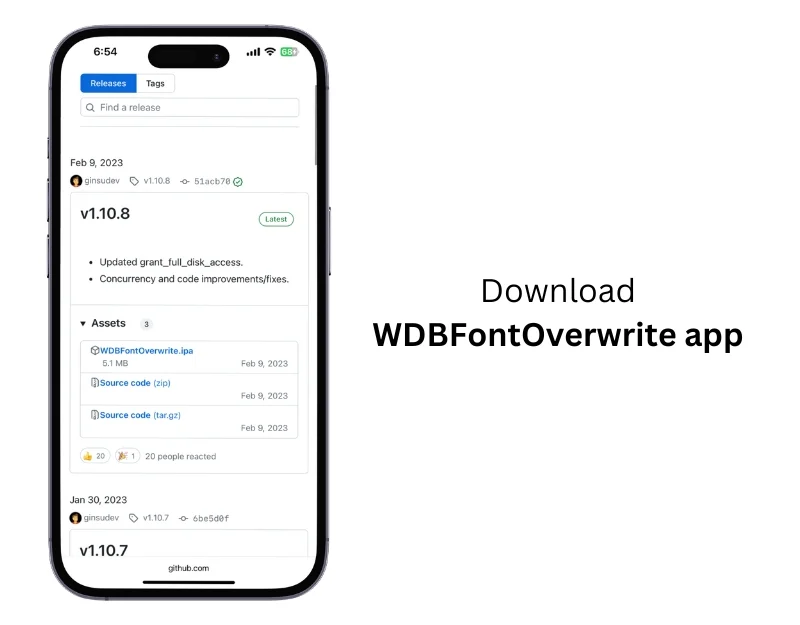
- Langkah 7: Pastikan AltServer berjalan di Mac Anda dan Mac serta iPhone Anda terhubung ke jaringan Wifi yang sama.
- Langkah 8: Klik pada bagian terbuka dengan dan pilih AltStore . Jika Anda mengalami masalah, Anda dapat Menginstal iTunes di Mac Anda dan mengaktifkan opsi sinkronisasi Wifi.
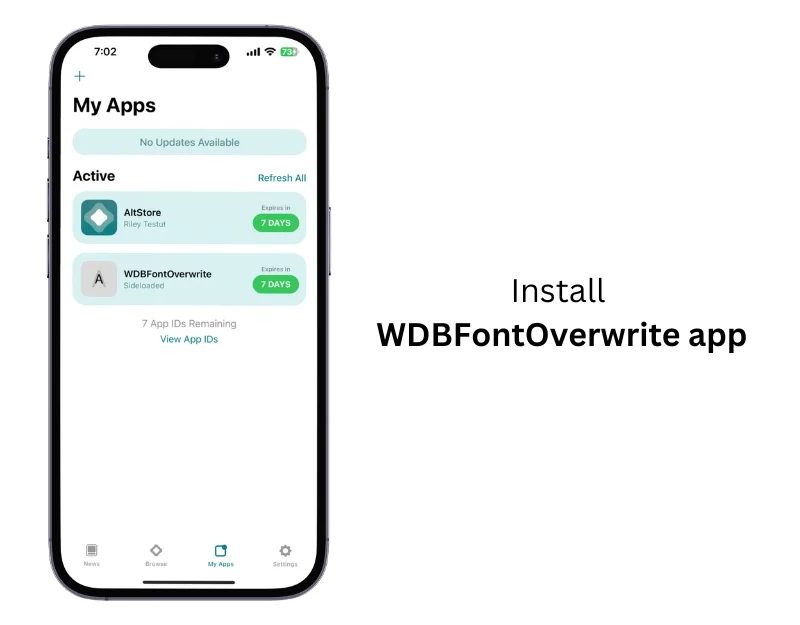
- Langkah 9: Setelah menginstal aplikasi, Buka aplikasi dan pilih font yang ingin Anda terapkan.
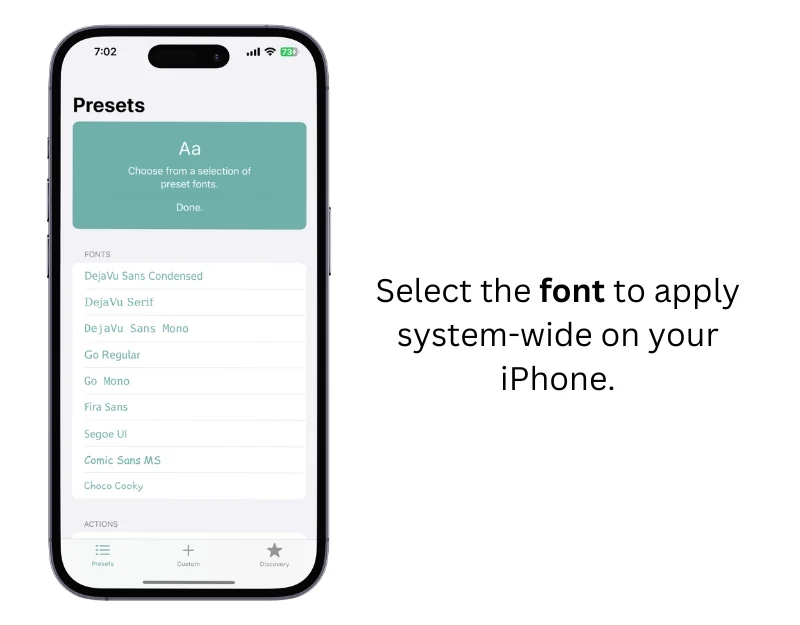
- Langkah 10: Font akan diterapkan. Ingat, iPhone Anda harus berjalan pada iOS 16 atau lebih rendah untuk menggunakan fitur ini.
Gaya Font Berbeda di iPhone Anda
Seperti fitur penyesuaian lainnya, mengubah font di iPhone tidaklah mudah. Ada batasannya. Anda tidak dapat mengubah font seluruh sistem menggunakan pengaturan default. Anda hanya dapat mengubah ukuran font atau menambah dan menggunakan font baru di aplikasi yang didukung. Seperti biasa, kami dapat mengandalkan metode pihak ketiga untuk menyesuaikan iPhone. Saya harap panduan ini membantu Anda mengubah ukuran, memuat, dan mengubah font seluruh sistem di iPhone Anda.
FAQ tentang Cara mengubah font di iPhone
1. Bisakah Anda mengubah font sistem di iPhone?
Tidak, Anda tidak dapat mengubah font sistem menggunakan pengaturan default di iPhone Anda. Namun, ada solusi yang hanya berfungsi untuk iPhone yang menjalankan iOS 16 atau lebih rendah.
Untuk mengubah font, instal aplikasi AltStore di iPhone Anda. Anda dapat melakukan side-load aplikasi dari langkah-langkah yang dijelaskan di atas. Kami juga memiliki panduan langkah demi langkah tentang cara menginstal Altstore di iPhone.
Anda dapat melihatnya dari sini. Setelah menginstal Altstore, unduh aplikasi WRDFont dan instal menggunakan Altstore di iPhone Anda. Buka aplikasi dan terapkan font yang Anda suka; font akan diterapkan di seluruh sistem. Ini tidak berfungsi pada iPhone yang menjalankan iOS 17. Kami mengujinya, dan itu tidak berfungsi untuk kami.
2. Apa saja langkah-langkah mengubah font untuk aplikasi tertentu di iPhone?
Ini bervariasi tergantung pada aplikasinya; tidak semua aplikasi iPhone mendukung gaya font yang berbeda. Anda hanya dapat mengubah gaya font untuk aplikasi tertentu di iPhone. Aplikasi terkenal yang mendukung gaya font berbeda adalah Apple Pages, Microsoft Word, editor, dan banyak lagi.
3. Apakah ada batasan untuk mengubah font di iPhone?
Ya, Anda tidak dapat mengubah gaya font sistem. Dan hanya sedikit aplikasi yang mendukung gaya font.
4. Apa saja aplikasi terbaik untuk mengubah font di iPhone?
Banyak aplikasi yang memungkinkan Anda mengubah gaya font di iPhone Anda. Berikut adalah beberapa pilihan terbaik.
- Keyboard Font Cerdas: Kata kunci Font Terbaik dengan dukungan ribuan font, ikon, dan emoji khusus. Anda dapat menggunakan font khusus di aplikasi perpesanan, editor teks, dan lainnya.
- Font Air- keyboard: Aplikasi sederhana ini menawarkan integrasi tanpa batas dengan akun media sosial, WhatsApp, dan aplikasi iMessage, dan terus memperbarui gaya fontnya.
- Font Keren: Menawarkan berbagai macam font keren yang dapat digunakan di semua aplikasi iPhone.
- Font untuk Anda: Menawarkan lebih dari 100 gaya font dengan pengalaman bebas iklan.
5. Bagaimana cara menggunakan font khusus di aplikasi perpesanan seperti WhatsApp atau iMessage di iPhone saya?
Anda dapat menggunakan aplikasi papan ketik font untuk menggunakan font khusus pada aplikasi ini. Buka aplikasi perpesanan apa pun dan mulailah mengetik. Pilih keyboard font yang diinstal dan ubah font. Anda dapat mencoba gaya font yang berbeda, beralih antar font, dan banyak lagi.
